在文档中使用MathType编辑公式,当格式刷之后公式会上靠,问题不大,但影响美观,那么该怎么解决呢?如果你还没有更好的方法,那么不妨参考下文所介绍的。步骤很简单首先进入MathType公式编辑器窗口,在其中设置好格式,包括字体、行距、间距,接着把公式保存为一个文件,接着返回 Word中执行格式化公式,稍等一会便会看到所有公式都会更改过来。
相关下载:word公式编辑器
第一步 在Word文档中选中任意一个公式,双击并进入MathType公式编辑器窗口,在弹出的窗口菜单中设置想要在论文中使用的格式,这里包括字体大小、正斜体、行距、间距等等
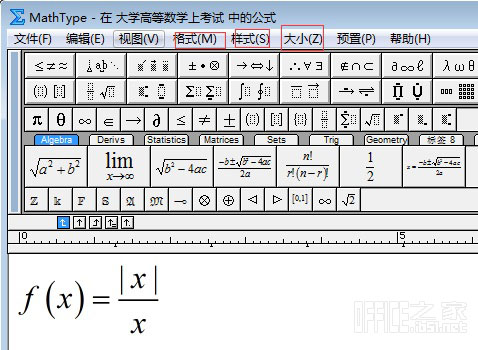
第二步 依次点击“文件”,选择“保存为副本(A)”,将公式保存为一个文件类型

第三步 在弹出的另存为对话框中选择保存路径,并命名文件,这里的保存类型为:图元文件(*.wmf,接着点击“保存”

第四步 再次返回Word中,在菜单Mathtype中选择“格式化公式”,下图红色圈处
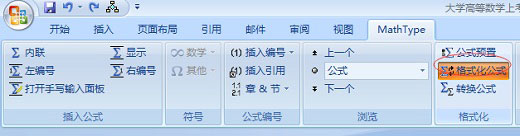
第五步 在弹出的“Format Equations”对话框中选择“MathType preference file”,并点击“Browse...”按钮选择刚保存的文件,并选择下面的whole document选项,最后点击“OK”
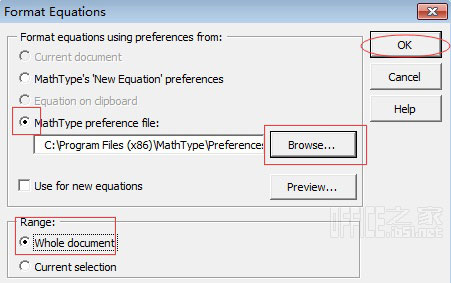
这样稍等片刻,文档中所有的公式都会改过来了,此法是不是方便又快捷。
以上便是为大家介绍的有关使用格式刷后公式上靠文档看起来不美观的解决方法,如果您是个完美主义者,那么建议您将此法掌握,以便解决您审美上的困扰。
 ,我们将会及时处理。
,我们将会及时处理。 | .. 定价:¥45 优惠价:¥42 更多书籍 |
 | .. 定价:¥225 优惠价:¥213 更多书籍 |